Skelbimas
Ar kada norite, kad galėtumėte ką nors nukopijuoti į vieną įrenginį ir įklijuoti tiesiai į kitą? „macOS Sierra“ tai padarė automatiškai 5 priežastys, kodėl dabar reikia įdiegti „macOS Sierra“, ir kaip atnaujintiPo kelių mėnesių viešos beta versijos naujausia „Apple“ darbalaukio operacinės sistemos versija yra parengta naudoti geriausiu laiku. Skaityti daugiau „iPhone“ vartotojams, ir tai taip pat lengva padaryti bendrinkite iškarpinę tarp „Windows“ ir „Android“ Kaip bendrinti „Windows“ mainų sritį su „Android“ įrenginiu ir vice versaAr kada norėjote, kad galėtumėte bendrinti URL ar teksto fragmentą iš savo telefono į kompiuterį ar atvirkščiai? Jūsų noras išsipildys. Parodysime, kaip sinchronizuoti iškarpinę. Skaityti daugiau .
O kas, jei dažnai perjungiate „Windows“ ir „Mac“ kompiuterius? Laimei galite bendrinkite daugiau nei vien failus Kaip bendrinti failus iš "Windows" ir "Mac" be "AirDrop"„AirDrop“ veikia tik „Apple“ įrenginiuose. Čia pristatome tokius pat paprastus sprendimus, kurie yra nemokami, nereikalaujantys kabelio ar kitos aparatūros ir belaidžiu ryšiu galintys perduoti didelius failus iš „Windows“ ir „Mac“.
Skaityti daugiau nustatydami bendrą mainų sritį, kad būtų paprasčiau nustatyti kelių platformų sąranką.Šiandien gerai pažiūrėkite į „1Clipboard“, kuri naudoja „Google“ paskyrą, kad sinchronizuotų mainų sritį tarp visų „Mac“ ir „Windows“ kompiuterių. Jei dar neturite „Google“ paskyros, turėtumėte sukurti naują Pirmas.
Nustatykite „1“ mainų lentą
Atsisiųskite „1Clipboard“ ir įdiekite jį visuose „Mac“ ir „Windows“ kompiuteriuose, kuriuose norite bendrinti mainų sritį. Šiuo metu „1Clipboard“ galima tik „MacOS“ ir „Windows“, o ne „Linux“.
Pastaba: Parodysime sąrankos procedūrą „Mac“, bet „Mac“ ir „Windows“ veiksmai yra tokie patys.
Vykdykite „1Clipboard“ abiejose (arba visose) mašinose, kurias norite sinchronizuoti. „Mac“ kompiuteryje turėsite spustelėti Atviras kitame perspėjimo dialogo lange.

Jūsų paklaus, ar norite Prisijunkite prie „Google“, jei norite sinchronizuoti iškarpinę keliuose kompiuteriuose. Tai yra numatytasis pasirinkimas ir mes jį priimsime savo pavyzdyje.
Jei norite tiesiog naudoti „1Clipboard“ kaip mainų mainų tvarkyklę, pasirinkite Ne, ačiū. Aš ja pasinaudosiu šiame kompiuteryje. „1Clipboard“ galite naudoti tik kaip dabartinio kompiuterio iškarpų tvarkyklę, jei nenorėtumėte sinchronizuoti savo kompiuterių.
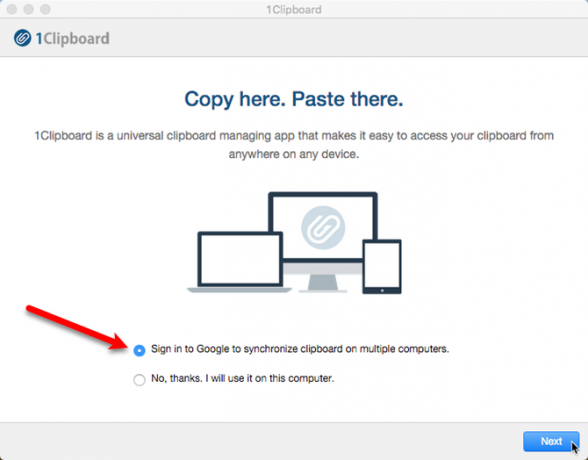
Jei nusprendėte prisijungti prie „Google“ paskyros, įveskite „Gmail“ adresą Prisijungti ekraną, tada, kai jūsų paprašys, įveskite slaptažodį.
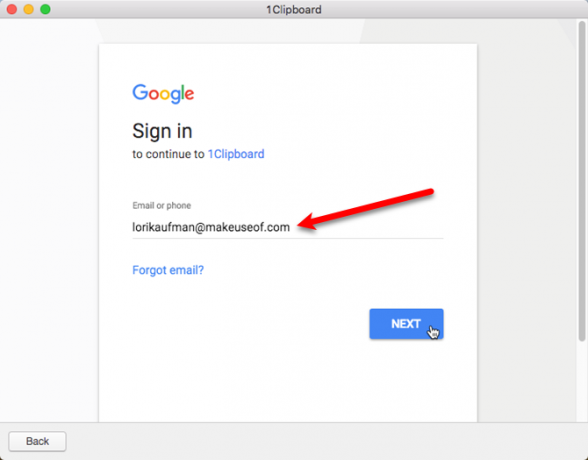
„1Clipboard“ prašo leidimo tvarkyti savo konfigūracijos duomenis „Google“ disko paskyroje. Jūsų asmeniniai duomenys „Google“ paskyroje jokiu būdu nekeičiami ir jais negalima naudotis. Spustelėkite Leisti.
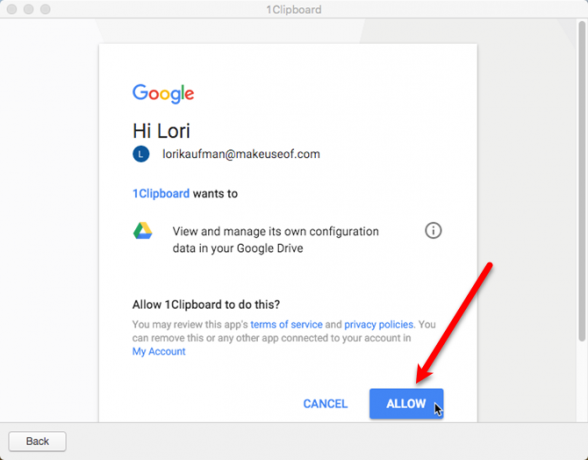
Jūs esate pasiruošę šiame kompiuteryje. Spustelėkite Baigti.
Pakartokite šio skyriaus veiksmus visuose kompiuteriuose, kuriuos norite įtraukti į sinchronizavimo procesą.
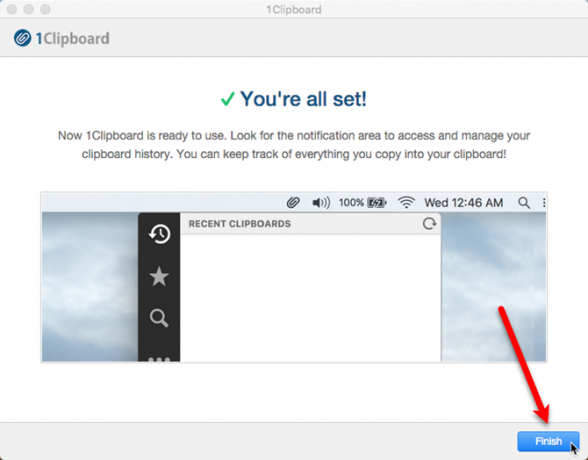
„Mac“ kompiuteryje meniu juostoje pamatysite sąvaržėlės piktogramą. Spustelėkite jį, kad atidarytumėte „1Clipboard“ ir pasiektumėte mainų sritį.
Numatytoji jūsų kompiuterio mainų sritis vienu metu turi tik vieną nukopijuotą elementą. „1Clipboard“ padidina šią galimybę išsaugoti iškarpinę istoriją 6 nemokami iškarpinės istorijos tvarkytojai, norėdami atsekti, ką nukopijavote ir įklijavoteJums reikia iškarpinės tvarkyklės, nes ji gali atsiminti visus dalykus, kuriuos nukopijavote ir įklijavote. Mes sukūrėme penkis labiausiai funkcinius įrankius, skirtus tvarkyti jūsų mainų sritį. Skaityti daugiau ir leidžia jums pasiekti anksčiau nukopijuotus elementus.
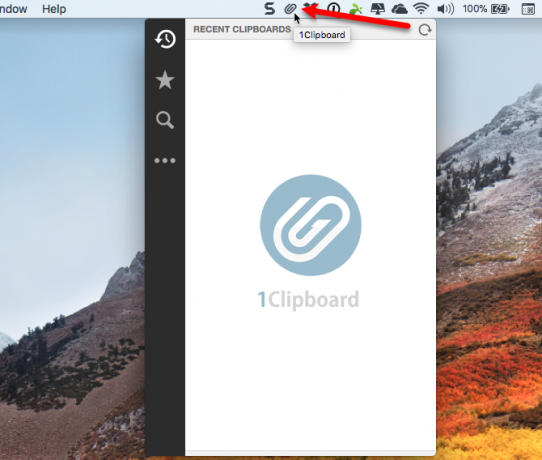
Perkelkite „1Clipboard“ iš sistemos dėklo į užduočių juostą
„Windows“ kompiuteryje „1Clipboard“ piktograma pridedama prie sistemos dėkle Kaip naršyti "Windows 10" užduočių juostoje naudojant sparčiuosius klavišusSpartieji klavišai yra puikus būdas padaryti daugiau savo kompiuteryje per trumpesnį laiką. Čia yra puiki nuorodų apie „Windows“ užduočių juostą kolekcija. Skaityti daugiau . Jei norite vienu spustelėjimu pasiekti „1Clipboard“, kaip kad turite „Mac“, galite perkelti piktogramą į užduočių juostą.
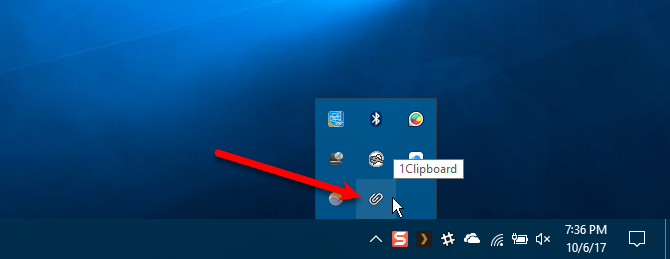
Norėdami perkelti piktogramą, dešiniuoju pelės mygtuku spustelėkite tuščią užduočių juostos sritį ir pasirinkite Užduočių juostos nustatymai iš iššokančiojo meniu.
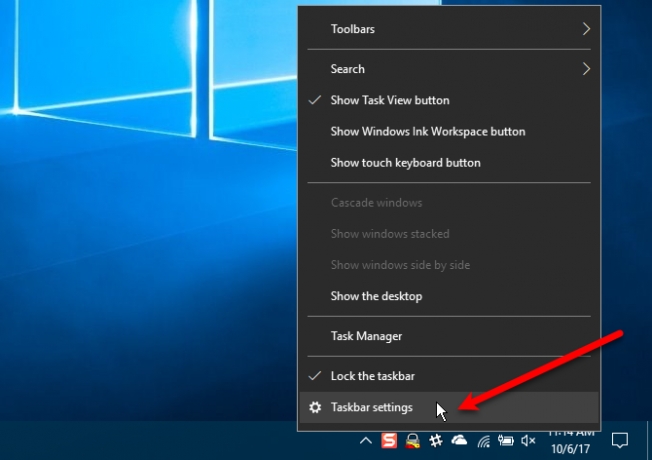
Slinkite žemyn užduočių juostos ekrane ir spustelėkite Pasirinkite, kurios piktogramos rodomos užduočių juostoje.

Rasti 1Skydinė lentelė sąraše ir spustelėkite slankiklio mygtuką, kad jis pasidarytų mėlynas ir perskaitytas Įjungta.
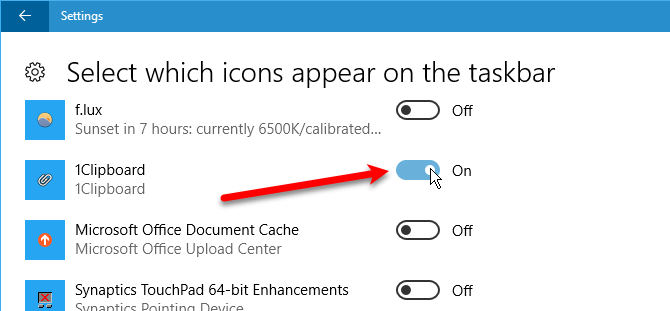
Dabar „Windows“ kompiuteryje turėsite greitą vieno mygtuko paspaudimo prieigą.
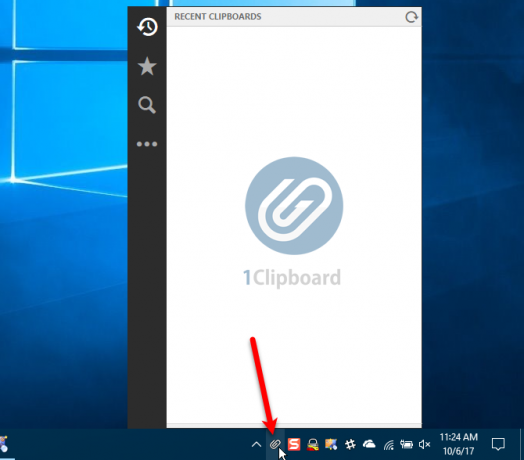
Norėdami sinchronizuoti nukopijuotus elementus į visus kompiuterius, naudokite „1Clipboard“
Kai visuose kompiuteriuose nustatysite „1“ iškarpinę, galėsite kopijuoti ir įklijuoti turinį iš visų „Mac“ ir „Windows“ kompiuterių. Pvz., Nukopijuokite tekstą „TextEdit“ sistemoje „Mac“:
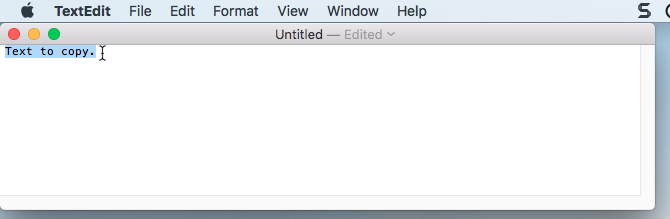
Jis pridėtas prie „1“ mainų lentos ir pasiekiamas kituose sinchronizuotuose kompiuteriuose.
Taip pat galite pažymėti anksčiau nukopijuotą turinį žvaigždute, kad ateityje galėtumėte lengvai pasiekti elementus. Pasiekite žvaigždute pažymėtus elementus spustelėdami žvaigždės piktogramą kairėje juodoje juostoje. Norėdami ištrinti elementą, spustelėkite X piktogramą virš prekės žvaigždės.
Jei nukopijavote daug medžiagos ir norite rasti tai, ko nukopijavote prieš kelias dienas, galite naudoti paieškos piktogramą kairėje juodoje juostoje.
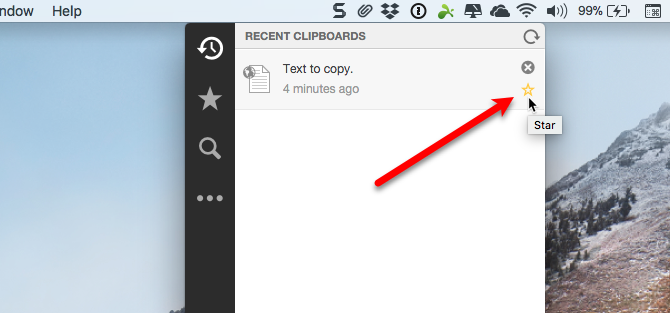
Spustelėkite bet kurį elementą „1Clipboard“ ir nukopijuokite jį dar kartą. Sąrašo viršuje esantis elementas vis dar yra numatytojoje kompiuterio iškarpinėje, todėl jį galima įklijuoti ne nukopijavus dar kartą į „1Clipboard“.
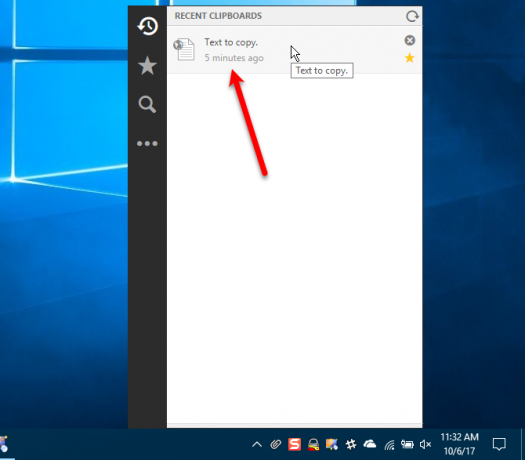
Tada galite įklijuoti tą elementą į bet kurią programą ar programą, kuri priima tokio tipo turinį.
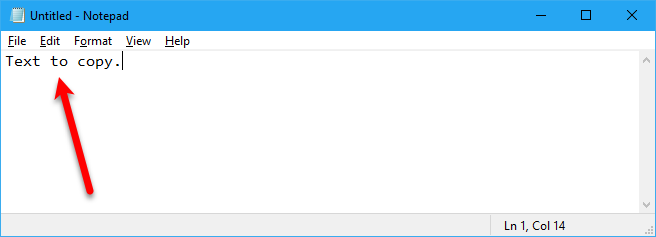
Jūs netgi galite nukopijuoti tokius elementus kaip vaizdus ir lenteles ir naudoti „1Clipboard“, kad įklijuotumėte jį į kitą kompiuterį.
Pastaba: Lentelės, kaip ir tos, kurias galite kopijuoti iš „Word“ ar „Puslapiai“, nerodomos kaip lentelės „1Clipboard“. Bet lentelė, kurią „Windows“ kompiuteryje nukopijavau „Word“, buvo įklijuota kaip ta pati „Word“ lentelė „Mac“.
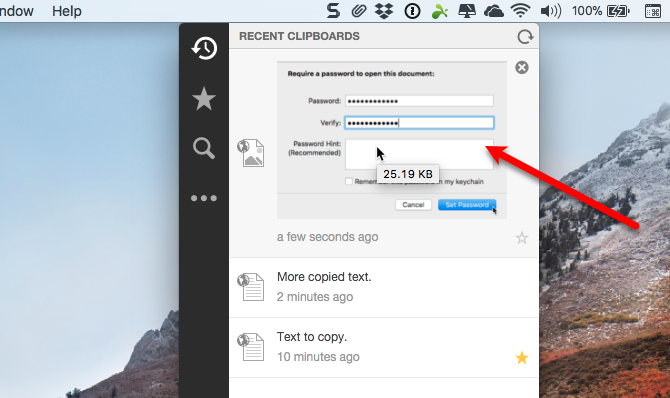
Nukopijavome keletą elementų ir dabar norime nukopijuoti bei įklijuoti antrą elementą. Norėdami nukopijuoti elementą iš mainų srities „1Clipboard“ istorijos, tiesiog spustelėkite jį.
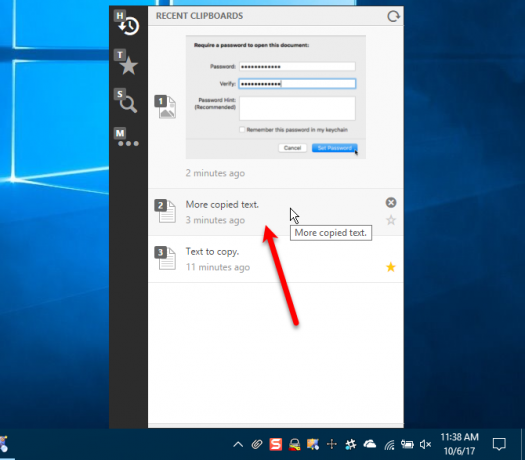
Tada galite įklijuoti jį į kitą programą ar programą tame pačiame kompiuteryje arba kitame kompiuteryje, kuriame sinchronizuojate mainų sritį.
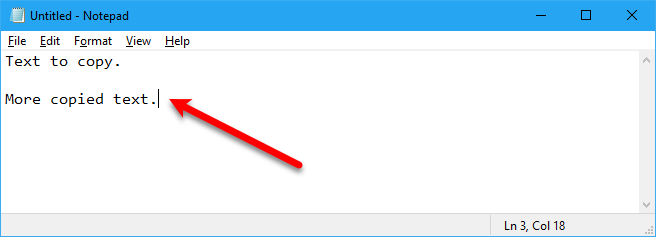
Pakeiskite „1Clipboard“ nustatymus
Mygtukas kairėje juodoje juostoje su trimis taškais suteikia prieigą prie kai kurių nustatymų. Jei nuspręsite, kad nenorite sinchronizuoti to kompiuterio, spustelėkite Sinchronizuoti mainų sritį slankiklio mygtuką, kad jis taptų baltas.
Pastaba: Kai vėl įjungsite sinchronizavimą, kituose sinchronizuotuose kompiuteriuose nukopijuoti elementai bus sinchronizuojami su dabartiniu kompiuteriu. Bet visi elementai, nukopijuoti dabartiniame kompiuteryje, kai sinchronizavimas buvo išjungtas, nėra sinchronizuojami su kitais kompiuteriais.
Norėdami pasiekti papildomus nustatymus, spustelėkite Nuostatos.
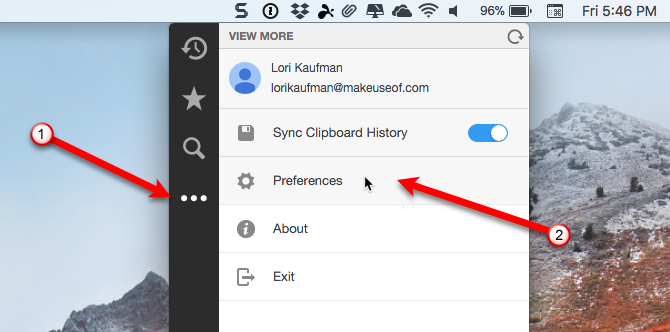
Ant Generolas skirtukas, rinkinys Sistema nuostatomis, kad nuspręstumėte, ar automatiškai įsijungti paleidžiant sistemą, ar rodyti darbalaukio pranešimus.
Taip pat galite pakeisti Spartusis klavišas kuri atidaro jūsų mainų sritį ir pakeis Kalba.
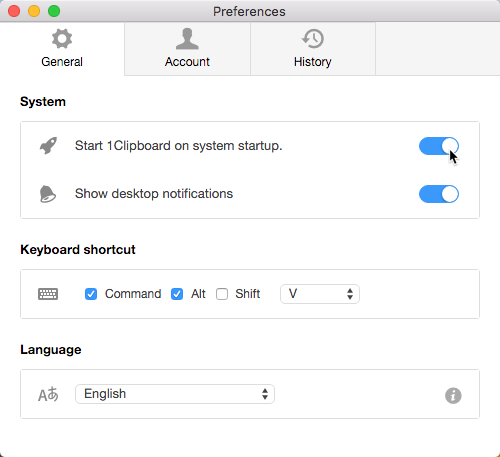
Ant Sąskaita skirtuką, galite išjungti iškarpinės sinchronizavimą dabartiniame kompiuteryje ir atsieti dabartinį kompiuterį nuo „Google“ paskyros.
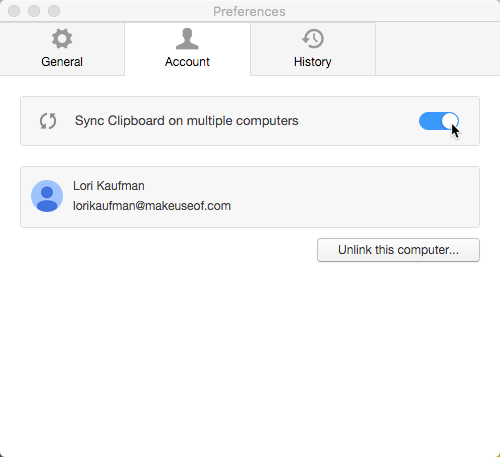
Jei saugote iškarpinę tik vietoje, galite peržiūrėti, kiek elementų saugoma jūsų kompiuteryje, ir bendrą elementų dydį. Spustelėkite Aišku norėdami ištrinti visus iškarpinės istorijos elementus.
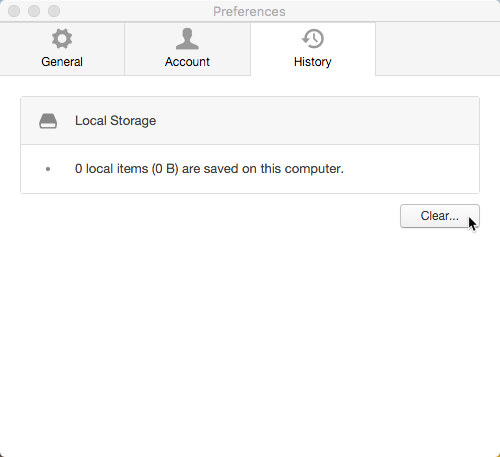
Nukopijuokite turinį bet kur
Dabar jums nereikia gaišti laiko perkėlus turinį iš „Mac“ ir vėl jį surandant „Windows“ kompiuteryje, kad galėtumėte nukopijuoti dar kartą, arba atvirkščiai. Nukopijuokite bet kokį turinį bet kuriame „Mac“ ar „Windows“ kompiuteryje ir jis bus prieinamas visuose sinchronizuotuose kompiuteriuose.
Ar sugalvojai kitą būdą sinchronizuoti mainų sritį tarp „Mac“ ir „Windows“ kompiuterių? Pasidalykite savo mintimis ir patirtimi komentaruose žemiau.
Lori Kaufman yra laisvai samdoma technikos rašytoja, gyvenanti Sakramento mieste Kalifornijoje. Ji yra įtaisų ir technologijų geikė, mėgstanti rašyti patarimų straipsnius įvairiomis temomis. Lori taip pat mėgsta skaityti paslaptis, susiuvinėti kryželiu, muzikiniame teatre ir „Doctor Who“. Susisiekite su Lori „LinkedIn“.


